Table of Contents
![]() Related Posts
Related Posts
JPEG Bozulmasına Ne Sebep Olur
Biçimlendirmeden sonra bozulan JPEG dosyalarını nasıl onarabilirim?
"Birkaç gün önce, WD harici sabit diskimi yedeklemeden biçimlendirdim. Daha sonra, bazı JPEG fotoğrafları da dahil olmak üzere önemli dosyalarımı geri yüklemek için ücretsiz bir veri kurtarma aracı kullandım. Fotoğraflar kurtarılmış olsa da, bozulmuşlardı. Ve hiçbirini açamıyor veya görüntüleyemiyordum. Hasarlı JPEG dosyalarını onarabilir miyim? JPEG onarımı nasıl yapılır?"
JPEG, dijital görüntüler için yaygın olarak kullanılan bir kayıplı sıkıştırma yöntemidir ve dijital kameralar ve diğer fotoğrafik görüntü yakalama aygıtları tarafından kullanılan en yaygın görüntü biçimidir. Ancak, JPEG ve JPG dosyalarının bozulması birçok kullanıcı için yaygın bir sorundur ve bu da dosyaların erişilemez olmasına neden olur. JPEG dosya bozulması aşağıda listelenen çeşitli nedenlerden dolayı meydana gelebilir.
- ⚡JPEG dosyasının bozuk veya hasarlı başlığı
- 🔲JPEG görüntü verilerinde bozulma, yarı gri görüntü gibi
- 🦠Virüs veya kötü amaçlı yazılım saldırısı
- ❌Depolama aygıtında bozuk sektörler var veya dosya sistemi bozulmuş
Yukarıdaki nedenlerin dışında, JPEG bozulması için başka bir durum senaryoda açıklanan duruma benzer. Fotoğraflarınızı yanlışlıkla silmiş veya sabit disklerinizi veya hafıza kartlarınızı biçimlendirmiş olabilirsiniz. Silinen JPG dosyalarını kurtarmış olsanız bile, hasar görmüş veya bozulmuş oldukları için önizleme yapamazsınız.
Bu durumlarda endişelenmeyin. Bozuk JPEG dosyalarını onarmak ve bunları erişilebilir ve görüntülenebilir hale getirmek için çeşitli yollar kullanabilirsiniz. Kılavuzları ayrıntılı olarak okuyun.
| JPEG Onarım Çözümleri | Editörün İncelemesi |
| Bozuk JPEG sorunlarıyla karşılaştığınızda, güvenilir fotoğraf onarım yazılımını uygulamak sorununuzu doğrudan çözebilir. EaseUS Fixo ayrıca gelişmiş fotoğraf onarımını da destekler. | |
| Herhangi bir bozulma sorunu olmayan JPEG dosyalarını yedeklediyseniz, bu dosyaları yedeklerden kolayca geri yükleyebilirsiniz. | |
| Bazen, kullandığınız fotoğraf görüntüleyicisinin JPEG formatını desteklememesi mümkündür. Bunun yerine Windows Fotoğraf Görüntüleyicisini kullanabilirsiniz. | |
| Bozuk sektörler ve disk hataları da dosyaların bozulmasına neden olabilir. JPG bozulmasını çözmek için önce bozuk sabit diskleri onarabilirsiniz. | |
| Sadece bir veya iki JPEG görüntüsünü onarmak istiyorsanız, bozuk JPEG'i çevrimiçi olarak onarmak için çevrimiçi bir araç kullanabilirsiniz. Bu, sabit diskinizin depolama alanını kaplamayacaktır. |
Yöntem 1. Fotoğraf Onarım Yazılımı ile Bozuk JPEG Dosyalarını Onarın
Yukarıdaki yöntemlerden hiçbiri JPEG onarımını başarmanıza yardımcı olmazsa, profesyonel bozuk dosya onarım yazılımıyla bozuk JPEG dosyalarını düzeltme şansınız hala var. EaseUS Fixo Photo Repair, tüm bozulma senaryolarında kaybolan/mevcut hasarlı JPEG ve JPG dosyalarını onarmak ve geri yüklemek için etkili bir yardımcı programdır.
Bu fotoğraf onarım yazılımını aşağıdaki butona tıklayarak indirebilirsiniz. Microsoft Windows 11/10/8.1/8/7/Vista/XP ve Windows Server 2019/2016/2012/2008/2003 ile uyumludur.
- Bozuk ve hasarlı JPEG/JPG dosyalarını onarın; PNG onarımı da desteklenmektedir.
- Bozulan RAW fotoğraflarınızı onarmak EaseUS Fixo Photo Repair ile hiç de zor değil.
- Bilgisayar, dizüstü bilgisayar, harici sabit disk, SD kart, USB flash bellek vb. cihazlardaki hasarlı JPEG dosyalarını onarın.
- Taramadan sonra onarılan JPEG dosyalarını önizleyin.
- Onarılan JPG fotoğraflarını ihtiyacınız olan herhangi bir yere kaydedin.
Bozuk JPEG dosyalarını EaseUS Fixo ile onarmak için şu basit adımları izleyebilirsiniz:
Adım 1. Bilgisayarınızda EaseUS Fixo Photo Repair'ı başlatın. Hasarlı JPEG fotoğraflarını onarmak için "Photo Repair"ı seçebilirsiniz. Bozuk JPEG/JPG fotoğraflarını seçmek için "Add Photos"a tıklayın.

Adım 2. "Hepsini Onar" düğmesine tıklayarak birden fazla JPEG fotoğrafını aynı anda onarabilirsiniz. Bir JPEG dosyasını onarmak istiyorsanız, işaretçinizi hedef fotoğrafa getirin ve "Onar"ı seçin.

Adım 3. Fotoğrafları önizlemek için göz simgesine tıklayabilir ve seçili bir fotoğrafı kaydetmek için "Kaydet"e tıklayabilirsiniz. Onarılan tüm JPG resimlerini kaydetmek için "Tümünü Kaydet"i seçin. Onarılan klasörü bulmak için "Onarılanı Görüntüle"ye tıklayın.

Daha fazla okuyucunun JPEG görüntülerini onarmasına yardımcı olmak için bu yararlı aracı sosyal medyada paylaşmayı unutmayın!
Yöntem 2. Bozuk JPEG'i Yedeklemeden Onarın
JPEG veya JPG dosyaları hasar gördüğünde, fotoğrafları onarmanın en hızlı yolu onları bir yedekten geri yüklemek olacaktır. Bu yüzden günlük işinizde veya hayatınızda önemli dosyaları düzenli olarak yedekleme alışkanlığı edinmeniz daha iyi olur. Bu şekilde, dosyalar kaybolursa veya hasar görürse, yedek dosyadan kolayca kurtarabilirsiniz.
Eğer manuel olarak yapmak istemiyorsanız, otomatik yedekleme için profesyonel zamanlanmış yedekleme yazılımlarını kullanabilirsiniz.
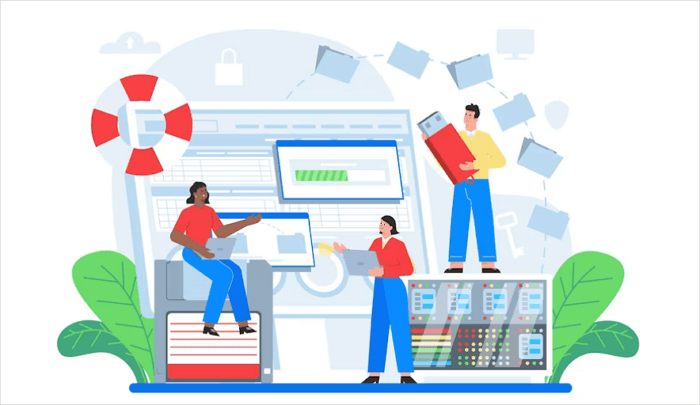
Yöntem 3. Başka Bir Fotoğraf Görüntüleyicisi Kullanın veya JPEG Dosya Biçimini Değiştirin
Eğer elinizde yedek bir dosya yoksa, bozuk JPEG dosyalarını farklı resim görüntüleyicilerde açarak veya farklı bir formatta kaydetmeyi deneyerek onarabilirsiniz.
Windows 7/8/10'unuzda bir fotoğraf açmaya çalıştığınızda, JPG dosyasının desteklenmediğini belirten bir hata mesajı alabilirsiniz. Bu sorunun nedeni, bilgisayarınızda JPEG dosya biçimini açacak bir program olmaması olabilir. Bu nedenle, JPEG dosyalarını açmak için bir Windows fotoğraf görüntüleyicisi yükleyebilirsiniz.
Bir diğer çözüm yolu ise JPEG'i başka bir dosya biçimine dönüştürmek için dosyayı yeniden adlandırmak veya dosya uzantısını değiştirmek için ücretsiz bir resim dönüştürücüsüne yönelmektir.
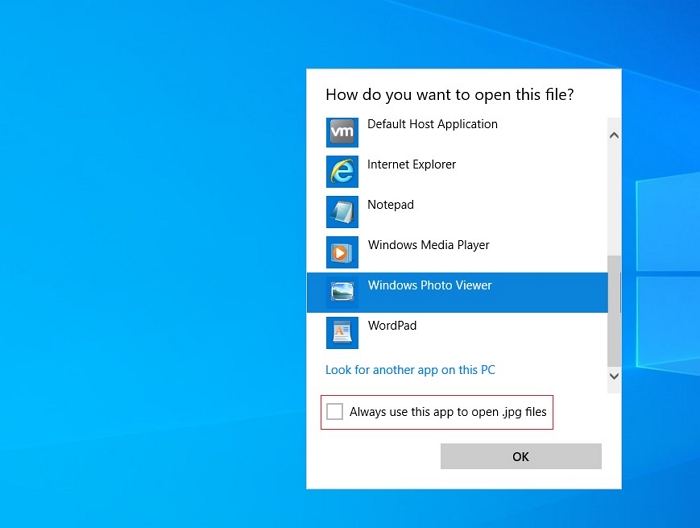
Yöntem 4. Sabit Diski Düzeltmek ve Bozuk JPEG Dosyalarını Onarmak için CHKDSK Komutunu Çalıştırın
Fotoğrafın kendisinin bozulmasına ek olarak, sabit sürücünüzde bozuk sektörler varsa veya dosya sistemi bozulmuşsa, üzerinde kayıtlı fotoğraflara da erişemezsiniz. Bu durumda, etkilenen diski düzeltmek için CHKDSK yardımcı programını kullanabilirsiniz.
Adım 1. CMD yazmak için Arama kutusuna tıklayın. Komut İstemi'ne sağ tıklayın ve "Yönetici olarak çalıştır"ı seçin.

Adım 2. CHKDSK E: /f /r /x yazın, Enter'a basın. Burada, E'yi sürücü harfinizle değiştirebilirsiniz.
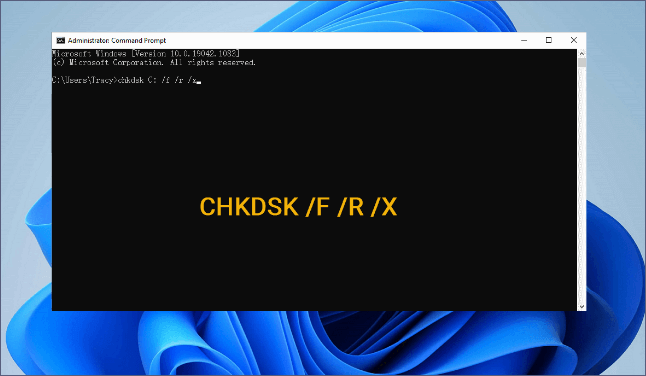
Düzeltmeden sonra, hasarın kötü sektör veya bozuk dosya sistemi nedeniyle oluşması durumunda JPEG fotoğraflarınızı görüntüleyebilir ve bu yöntemi daha fazla kullanıcıyla paylaşabilirsiniz. Aksi takdirde, aşağıdaki çözümlere geçin.
Ayrıca sabit disk onarımı hakkında daha fazla bilgi edinmek isteyebilirsiniz:

Biçimlendirmeden Bozuk Sabit Sürücü Nasıl Onarılır
Bu kılavuzda, Windows 10/8/7'de biçimlendirmeden bozulmuş bir sabit sürücüyü onarmanın beş yolunu öğreneceksiniz. Daha fazlasını okuyun >>
Yöntem 5. Bozuk JPEG Dosyaları Çevrimiçi Olarak Nasıl Onarılır
Masaüstü JPEG onarım aracı kullanmak bir seçenek olmadığında, bozuk görüntüleri çevrimiçi olarak onarmayı deneyebilirsiniz. OfficeRecovery , aniden kullanılamaz hale gelen ve açılamayan bozuk JPEG, GIF, TIFF, BMP, PNG veya RAW görüntülerini (.jpg, .jpeg, .gif, .tiff, .bmp, .png) onarmaya yardımcı olan popüler bir JPEG onarım çevrimiçi aracıdır.
Hasarlı JPEG dosyalarını OfficeRecovery çevrimiçi fotoğraf onarımı ile onarmak için, ürün sayfasındaki fotoğraf onarım formunu kullanarak görüntüyü bulut kurtarma hizmetine yüklemeniz yeterlidir.
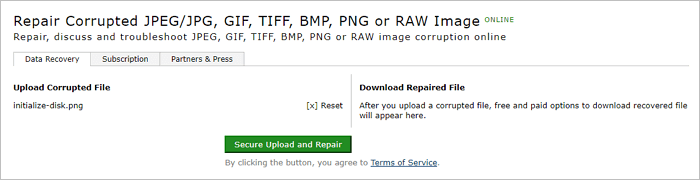
Bu JPEG onarım çevrimiçi aracının aşağıdaki özellikleri vardır:
- Aşağıdaki sistemler için desteklenen JPEG, PNG ve RAW formatlarını destekler: Canon, Epson, Fuji, Hasselblad, Kodak, Leica, Mamiya, Minolta, Nikon, Olympus, Panasonic, Pentax, Ricoh, Sony.
- JPEG dosyasını orijinal boyutları ve renk derinliğiyle onarın.
- JPEG renk paletini onar.
- Desteklenen resim biçimleri: BMP, GIF87a, GIF89a, JPEG, TIFF.
- Kullanımı kolaydır, özel bir kullanıcı becerisi gerektirmez.
Dikkat edilmesi gereken önemli bir husus şudur:
- Uyarı:
-
1. Bu çevrimiçi JPEG dosya onarım aracını kullanırken onarılan fotoğrafların ücretsiz demo sonuçları indirilebilir olsa da. Her dosya için 9,99 ABD doları karşılığında tam kurtarmayı satın almanız gerekir. Veya 2 Günlük Geçiş, 30 işte 48 saat boyunca 59 ABD doları karşılığında 30 iş satın alın ve tam sonuçları hemen indirin.
2. JPEG dosyalarını çevrimiçi araçlarla onarırken, kişisel gizliliğinizin ifşa edilmesini veya virüs bulaşmasını önlemek için veri güvenliği ve bilgisayar güvenliği konularına özel dikkat göstermeniz gerekir.
Özetle
JPEG onarımı, uygun JPEG onarım yazılımını seçtiğinizde kolaydır. Bozuk fotoğrafları, videoları ve belgeleri onarmak için EaseUS Fixo Photo Repair'ı seçebilir ve güvenebilirsiniz. JPEG onarım çevrimiçi aracıyla karşılaştırıldığında, EaseUS Fixo'nun aşağıdaki avantajları vardır:
- Etkinleştirildikten sonra, her resim için ödeme yapmanıza gerek kalmadan sınırsız sayıda bozuk JPEG dosyasını düzeltebilirsiniz
- Daha ucuz, daha güvenli ve daha güvenilir
- Görüntü onarımı sırasında herhangi bir sorunun zamanında çözülmesine yardımcı olmak için 24 saat içinde anında canlı sohbet ve e-posta desteği
JPEG Onarım Aracı ile Bozuk JPEG Dosyaları Nasıl Onarılır SSS
Aşağıda JPEG onarımı veya JPEG onarım aracı hakkında oldukça alakalı sorular bulunmaktadır. Siz de bu sorunlardan herhangi biriyle karşılaşırsanız kısa açıklamaları kontrol edebilirsiniz.
Bozuk JPEG dosyalarını nasıl düzeltebilirim?
Bozuk JPEG'i aşağıdaki basit adımları izleyerek onarabilirsiniz:
1. EaseUS Fixo Photo Repair yazılımını indirin, kurun ve başlatın.
2. Bozuk JPEG dosyalarını içeren depolama aygıtını (çıkarılabilir disk veya yerel sürücü olabilir) bağlayın.
3. Seçili sürücünün tamamını tarayarak mümkün olduğunca çok sayıda kayıp ve bozuk dosyayı bulmak için Tara'ya tıklayın. Hem hızlı tarama hem de derin tarama yapabilirsiniz.
4. Taramanın tamamlanmasını bekleyin. Ardından dosyaları önizleyebilirsiniz. Dosyalar bozulmuşsa, EaseUS Fixo aracı hasarlı JPEG dosyalarını otomatik olarak onaracaktır.
5. Onarım işlemi tamamlandıktan sonra Kurtar'a tıklayarak onarılan JPEG dosyalarını istediğiniz yere kaydedin.
JPEG başlığı nasıl düzeltilir?
JPEG resim başlığını düzeltmek için aşağıdaki yolları deneyebilirsiniz:
1. JPEG dosyasını yeniden adlandırın: Bozuk JPEG resim dosyalarını onarmanın en basit yöntemlerinden biridir.
2. Başka bir resim görüntüleyici kullanın veya JPEG dosyasını başka bir biçime dönüştürün.
3. Sabit diskinizde veya SD kartınızda bozuk sektörler nedeniyle "Geçersiz Görüntü Dosyası Başlığı" hatasıyla karşılaşırsanız CHKSDSK komutunu deneyin.
4. Bozuk JPEG dosyalarını onarmak için bir JPEG onarım aracı kullanın.
Bozulmuş JPEG dosyalarını çevrimiçi olarak nasıl kurtarabilirim?
Bozuk JPEG dosyalarını çevrimiçi olarak kurtarmak için, bu makalede bahsedilenler gibi bazı çevrimiçi JPEG onarım ürünlerini deneyebilirsiniz. Çevrimiçi bir görüntü dosyası onarım aracı kullanmanın avantajı, onu indirmenize gerek olmaması ve bilgisayarınızda yer kaplamamasıdır. Olumsuz tarafı, bu çevrimiçi JPEG dosya onarım araçları görüntü sayısına göre ücret alır ve aslında masaüstü yazılımlarından daha pahalıdır.
JPEG dosyasını nasıl kurtarabilirim?
JPG dosyalarınız istem dışı silme, sabit disk biçimlendirme veya diğer nedenlerle kaybolabilir. Silinen veya kaybolan JPG dosyalarını kurtarmak istiyorsanız, fotoğraflarınızı kolayca geri yüklemek için EaseUS dosya kurtarma programını kullanın.
1. EaseUS Data Recovery Wizard'ı çalıştırın. Tam dosya konumunu seçin ve ardından devam etmek için "Tara" düğmesine tıklayın.
2. Taramanın tamamlanmasını bekleyin. İşlemden sonra "Filtre" özelliğini kullanarak JPG dosyalarını hızlıca bulabilirsiniz.
3. Şimdi önizleme yapın ve geri yüklenen JPG dosyalarını orijinal yerine başka bir konuma kaydetmek için "Kurtar" düğmesine tıklayın. Ardından, kurtarmayı tamamlamak için "Tamam"a tıklayın.
Was This Page Helpful?